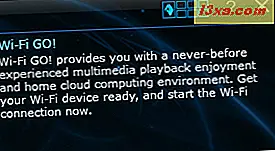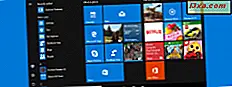Nhiều nhà sản xuất PC quan tâm đến việc giảm kích thước các hệ thống mà họ xây dựng ngày nay. Hoặc cho tính di động, chiếm không gian hoặc thậm chí cả hai. Đây là cách chúng tôi đã đến để xem All-in-One PC và mini-PC trên thị trường. Rõ ràng, những tiến bộ kỹ thuật trong Windows 8.1 đã góp phần vào xu hướng này. Một trong những nhà sản xuất này là ASUS và họ đã cung cấp cho chúng tôi một trong những máy tính mini của họ, đó là ASUS VivoPC VM60. Chúng tôi đã thử nghiệm nó trong một tuần và đã đưa ra một số kết luận thú vị. Đọc bài đánh giá này để tìm hiểu thêm về ASUS VivoPC VM60 và cách nó thực hiện trong các bài kiểm tra của chúng tôi.
Mở hộp ASUS VivoPC VM60
ASUS VivoPC VM60 được đóng gói trong một hộp với các sắc thái màu xám và đen, không có hình ảnh của thiết bị trên nó, không giống như một số sản phẩm khác của công ty, chẳng hạn như ASUS Transformer Book T100.

Bên trong hộp, bạn có thể tìm thấy ASUS VivoPC VM60, dây nguồn, một bộ đinh vít và tấm sau để gắn tường VESA.

Ngoài ra, bạn cũng có được hướng dẫn sử dụng, hướng dẫn bắt đầu nhanh và bảo hành.
Thông số kỹ thuật phần cứng
Mô hình thử nghiệm của chúng tôi được hỗ trợ bởi một chipset Intel HM76 chạy lưu trữ một CPU lõi kép Intel Core i5-3337U với khả năng siêu phân luồng tốc độ 1, 8 GHz và 8GB DDR3 RAM trong kênh đôi với tốc độ 1600 MHz. ASUS cũng bán VivoPC VM60 với bộ vi xử lý Intel Core i3i3-3217U và bạn sẽ tìm thấy thiết bị này ở một số điểm giá khác nhau, tùy thuộc vào cấu hình bạn muốn.

Đồ họa được xử lý bởi một chip đồ họa tích hợp Intel HD 4000 và không gian lưu trữ được cung cấp bởi ổ cứng kỹ thuật số Western Digital 500 GB 3.5. Tùy thuộc vào quốc gia bạn đang ở, ASUS có thể bán các model với nhiều không gian lưu trữ hơn. ).

Khả năng kết nối của máy tính mini này bao gồm bộ chuyển đổi Wi-Fi 802.11 a / b / g / n / ac, giao diện Bluetooth v4.0, cổng Gigabit LAN, đầu đọc thẻ nhớ SD / MMC 2 trong 1, hai cổng USB 3.0 và bốn cổng USB 2.0.

Bạn có thể kết nối màn hình ngoài thông qua cổng HDMI hoặc VGA và bạn có thể sử dụng ba jack cắm 3, 5 mm để kết nối hệ thống âm thanh, micrô hoặc cắm nguồn âm thanh khác thông qua giắc cắm line-in. VivoPC VM60 cũng có cổng S / PDIF quang cho âm thanh kỹ thuật số. Nói về âm thanh, nó có hai loa âm thanh nổi tích hợp ASUS SonicMaster cung cấp chất lượng âm thanh tốt cho sử dụng hàng ngày. An ninh khôn ngoan, có một khóa Kensington mà bạn có thể sử dụng nếu bạn cần phải tuân theo các chính sách bảo mật khác nhau trong môi trường mà bạn sẽ sử dụng VM60 VivoPC. ASUS VivoPC VM60 nặng 1, 2 kg và có màu Xám kim loại. Kích thước của nó tính bằng centimét là 19 x 19, 5 x 5, 62.

Hệ điều hành được cài đặt là Windows 8.1 64 bit.
Sử dụng ASUS VivoPC VM60
Tôi đã sử dụng ASUS VivoPC VM60 trong một tuần, hầu như mỗi ngày cho một loạt các nhiệm vụ bao gồm đọc và gửi email, truy cập mạng xã hội, duyệt web, phát trực tuyến video và viết bài cho 7 Hướng dẫn . Trong thực tế, hầu hết các đánh giá này đã được viết trên bản thân VivoPC. Máy tính không thất vọng về hiệu suất, đặc biệt là vì nó được trang bị bộ xử lý Intel Core i5 với RAM 8 GB. Tôi đã cài đặt nhiều ứng dụng trên nó, cả hai chương trình máy tính để bàn và các ứng dụng Windows Store và tôi đã có thể chạy chúng mà không có bất kỳ vấn đề gì. Các ứng dụng như Steam, Skype, các trình duyệt web khác nhau, SnagIt, IrfanView hoặc Microsoft Office. Đa nhiệm cũng không phải là vấn đề, nhờ vào lượng bộ nhớ được cài đặt rộng rãi. Đa phương tiện cũng được xử lý đẹp mắt bởi máy tính mini. Tôi đã kết nối VivoPC VM60 với màn hình IPS 27 inch và không gặp bất kỳ sự cố nào khi chạy phim HD đầy đủ hoặc phát trực tuyến video 1080p. Chất lượng âm thanh được tạo ra bởi loa SonicMaster khá tốt. Không có gì ấn tượng, nhưng nếu bạn không tìm kiếm chất lượng âm thanh đỉnh cao, họ có thể làm điều đó. Audiophiles, tuy nhiên, chắc chắn sẽ muốn đi với một hệ thống âm thanh chuyên dụng cùng với một bộ chuyển đổi âm thanh bên ngoài. Các tùy chọn kết nối của VivoPC là rất nhiều và hữu ích, vì vậy bạn không nên có bất kỳ vấn đề cắm trong thiết bị ngoại vi của bạn.
Nhược điểm lớn nhất của máy tính này là đĩa cứng của nó. ASUS đã chọn ổ đĩa cứng 500 GB 3, 5 "và trong khi không gian lưu trữ hào phóng của nó là một lợi thế, tôi cho rằng đó là một nhược điểm vì hai lý do. Trước hết, bất kỳ ổ đĩa cứng truyền thống nào cũng chậm hơn nhiều so với ổ cứng thể rắn (SSD) Với các thông số kỹ thuật của VivoPC, trải nghiệm người dùng sẽ được cải thiện bằng cách sử dụng ổ SSD, thường xảy ra tình trạng ổ cứng trong vài phút sau khi khởi động bằng các quá trình và ứng dụng khác nhau khiến hệ điều hành phản hồi chậm. Lý do thứ hai là sức nóng mà nó tạo ra, ổ đĩa cứng chứa các bộ phận chuyển động Phong trào tạo ra ma sát và ma sát tạo nhiệt. Nhiệt độ của ổ cứng liên tục khoảng 40-45 độ C. Vì chúng ta đang nói về một ổ đĩa 3, 5 "được bao quanh trong một môi trường chặt chẽ với nghĩa đen không làm mát ngoại trừ CPU, nhiệt chắc chắn sẽ ảnh hưởng đến các thành phần khác nữa. Tôi đã chọn ổ SSD hoặc ổ 2, 5 ”để có mặt trong máy ảo VivoPC VM60. Thật may là ổ cứng có thể dễ dàng thay đổi bằng cách tháo nắp trên cùng của hộp và rút ổ cứng SATA ra khỏi khe. rằng chân cao su cũng được cài đặt trên ổ cứng để giảm rung động.Một điều tuyệt vời về máy tính mini này là bạn cũng có thể thêm hoặc loại bỏ bộ nhớ RAM nếu bạn cần. Như chúng tôi đã đề cập, nó rất dễ dàng để mở và trao đổi một số Trên cùng một lưu ý, không có nhiều tiếng ồn phát ra từ máy ảo VivoPC VM60 trong khi sử dụng nó Tôi chỉ nghe thấy tốc độ quay mát hơn ở tốc độ cao trong khi thực hiện các tiêu chuẩn, đó không phải là thứ bạn sẽ làm thường xuyên. Các cổng kết nối đều nằm ở mặt sau của VivoPC cùng với nút nguồn, điều này có thể hơi bất tiện nếu bạn giữ nó trên bàn làm việc của mình.Nếu bạn đang sử dụng tùy chọn gắn VESA, bạn không nên có vấn đề truy cập các cổng.
Phần mềm đi kèm với ASUS VivoPC VM60
Có rất ít trường hợp ngày hôm nay khi các nhà sản xuất thực sự bó phần mềm hữu ích hoặc không xâm nhập với phần cứng mà họ tạo ra. Một ví dụ tốt về việc giữ phần mềm đi kèm ở mức độ khá là ASUS Transformer Book T100. Đến từ cùng một nhà sản xuất, tôi dự kiến ASUS VivoPC VM60 sẽ có cùng mức phần mềm kèm theo. Thật không may, tôi hơi thất vọng khi phân tích chi tiết hơn. Nó không đầy rác nhưng nó không phải là chính xác crapware sạch. Nó có, tuy nhiên, có nhiều phần mềm cài đặt sẵn hơn so với ASUS Transformer Book T100. Bạn sẽ tìm thấy các ứng dụng được cài đặt sẵn sau đây:
- Office 365 Home Trial - bạn nhận được một liên kết tải xuống cho bản dùng thử 30 ngày của bộ Office 365. Phiên bản này bao gồm Word, Excel, PowerPoint, OneNote, Outlook, Publisher và Access.
- Adobe Acrobat Reader X - trình đọc PDF phổ biến nhất hiện có. Chúng tôi khuyên bạn nên giữ nó vì nó là một ứng dụng hữu ích.
- Thử nghiệm Norton Internet Security 2014 - bạn nhận được 60 ngày dùng thử bộ phần mềm bảo mật của Symantec. Chúng tôi chỉ khuyên bạn nên giữ nó nếu bạn cảm thấy thoải mái với những nhược điểm và lỗi của nó. Nếu không, hãy chọn một bộ bảo mật khác. Bạn có thể chọn từ danh sách các sản phẩm thử nghiệm của chúng tôi.
- Fresh Paint - một ứng dụng Windows Store được sử dụng để vẽ. Có thể vui nếu bạn có con hoặc nếu bạn thích vẽ trên màn hình máy tính.
- WinZip - một thử nghiệm của trình lưu trữ tệp phổ biến. Giữ hoặc loại bỏ nó là một vấn đề sở thích cá nhân của riêng bạn.
- MaxxAudio AudioWizard - một ứng dụng nhỏ cung cấp cài đặt trước âm thanh cho các tình huống khác nhau, chẳng hạn như Chế độ nhạc, Chế độ phim, Chế độ ghi, Chế độ chơi trò chơi hoặc Chế độ giọng nói .

- ASUS WebStorage - đây là dịch vụ lưu trữ đám mây của ASUS. Nó miễn phí trong một năm và nó cung cấp cho bạn bộ nhớ không giới hạn. Sau đó, bạn phải trả tiền nếu bạn vẫn muốn sử dụng nó.

- ASUS Wi-Fi GO! - một ứng dụng chia sẻ và phát trực tuyến đa phương tiện không dây. Giữ điều này chỉ khi bạn thực sự cần nó.
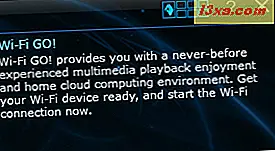
- ASUS Ai Suite 3 - phần mềm giám sát cung cấp các thông tin hữu ích như điện áp CPU hoặc tốc độ quạt. Nó tích hợp với ASUS Wi-Fi GO !.
- ASUS Secure Delete - một ứng dụng chia nhỏ tập tin được phát triển bởi ASUS. Giữ nó chỉ khi bạn cần xóa các tập tin và làm cho chúng không thể phục hồi. Nếu không, bạn có thể xóa nó, vì nó tự động chạy khi khởi động theo mặc định.

- ASUS EZ Update - một tiện ích được ASUS tạo ra để cập nhật BIOS. Bạn có thể giữ ứng dụng này vì ứng dụng không can thiệp vào công việc hàng ngày và có thể hữu ích.
Tôi khuyên bạn nên kiểm tra từng ứng dụng này và xem những gì bạn cần và những gì bạn không cần. Rất có thể bạn sẽ không sử dụng tất cả chúng, vì vậy bạn cũng có thể giải phóng một số không gian và tài nguyên bằng cách loại bỏ những phần không sử dụng.
Hiệu suất Điểm chuẩn và Nhiệt độ
Đầu tiên, tôi đã sử dụng Bootracer để đo tốc độ Windows 8.1 khởi động như thế nào trên máy tính này. ASUS VivoPC VM60 khởi động, trung bình khoảng 55 giây . Kể từ khi ASUS VivoPC VM60 gói một số tiền phong nha của sức mạnh xử lý, tôi đã tò mò để xem nó hoạt động như thế nào dưới tải nặng. Tôi đã chạy 3DMark Vantage để xem nó hoạt động tốt như thế nào từ phối cảnh đồ họa, vì nó không có bộ điều hợp đồ họa chuyên dụng. Sử dụng cài đặt sẵn của 3DMark Vantage, ASUS VivoPC VM60 đã ghi được 11315 điểm. Bạn có thể thấy trong ảnh chụp màn hình bên dưới một số chi tiết của bài kiểm tra cùng với kết quả.

Sử dụng cài đặt sẵn hiệu suất của 3DMark Vantage, ASUS VivoPC VM60 có thể ghi được 3310 điểm, thấp hơn đáng kể so với giá trị cài đặt sẵn. Như bạn có thể thấy từ ảnh chụp màn hình bên dưới, tốc độ khung hình cũng giảm xuống còn trung bình 8 khung hình / giây, vì vậy đừng mong đợi chơi trò chơi đòi hỏi trên chiếc máy tính mini này.

Kết luận của 3DMark Vantage là, như bạn có thể đã mong đợi, VivoPC VM60 là tốt cho các trò chơi giản dị nhưng nó không thể xử lý các trò chơi đòi hỏi một card video mạnh mẽ. Để kiểm tra các giới hạn của ASUS VivoPC VM60, tôi đã sử dụng Prime95 để làm căng CPU càng nhiều càng tốt. Sử dụng thử nghiệm Blend trong một giờ, VivoPC không gặp phải bất kỳ sự cố nào, nhưng nhiệt độ CPU tăng lên đến tối đa 104 độ C, trong khi nhiệt độ cho phép tối đa của nó được đặt ở 105 độ Celsius. Khá nóng!

Tất nhiên, đây là một bài kiểm tra căng thẳng được thiết kế để đẩy các giới hạn của CPU và kiểm tra sự ổn định của nó. Có khả năng bạn sẽ không bao giờ đạt tới mức nhiệt độ đó trong kịch bản sử dụng hàng ngày. Điều đáng lưu ý là CPU đạt 103-104 độ C trong chưa đến 15 phút. Tuy nhiên, ngay sau khi tôi ngừng kiểm tra căng thẳng, phải mất khoảng 3 phút để CPU nguội và đạt đến nhiệt độ hoạt động bình thường - khoảng 60 độ C. Một nhiệt độ khá cao cho một CPU nhàn rỗi, tôi sẽ nói, nhưng đây là mức giá bạn phải trả cho một máy tính nhỏ như vậy với ít khả năng làm mát.

Sử dụng cài đặt sẵn của PCMark 8, ASUS VivoPC VM60 đã đạt được 2130 điểm. Bạn có thể thấy trong ảnh chụp màn hình bên dưới một số chi tiết của bài kiểm tra cùng với kết quả.

Sử dụng cài đặt trước của PCMark 8, ASUS VivoPC VM60 đã đạt được 2841 điểm. Bạn có thể thấy trong ảnh chụp màn hình bên dưới một số chi tiết của bài kiểm tra cùng với kết quả.
Nơi để mua
 Mua ngay
Mua ngay  Mua ngay
Mua ngay 
Kết luận của thử nghiệm của chúng tôi với PCMark 8 là ASUS VivoPC VM60 hoạt động rất tốt cho các tác vụ Office chung và bạn không nên gặp bất kỳ vấn đề gì với nó.
Sản phẩm được xếp hạng 4/5Phán quyết
ASUS VivoPC VM60 là một lựa chọn tốt cho cả mục đích giải trí và văn phòng. Thiết kế thanh lịch và phong cách của nó, kích thước nhỏ, trọng lượng tương đối nhỏ và khả năng gắn tường khiến cho nó trở nên lý tưởng cho một PC phòng khách kết nối với một màn hình lớn, ví dụ. Bạn cũng có tùy chọn truyền trực tuyến nội dung đến điện thoại thông minh hoặc máy tính bảng của mình. Nếu bạn đang tìm kiếm một sự thay thế cho máy tính để bàn cũ của bạn và bạn không phải là một fan hâm mộ lớn của trò chơi máy tính, ASUS VivoPC VM60 là một lựa chọn tuyệt vời để đưa vào tài khoản, đặc biệt là khi suy nghĩ về số lượng không gian bạn sẽ được tiết kiệm trên bàn của bạn. Tuy nhiên, nếu bạn có kế hoạch sử dụng VivoPC mạnh mẽ, chúng tôi khuyên bạn nên bỏ một số tiền sang một bên cho một SSD.